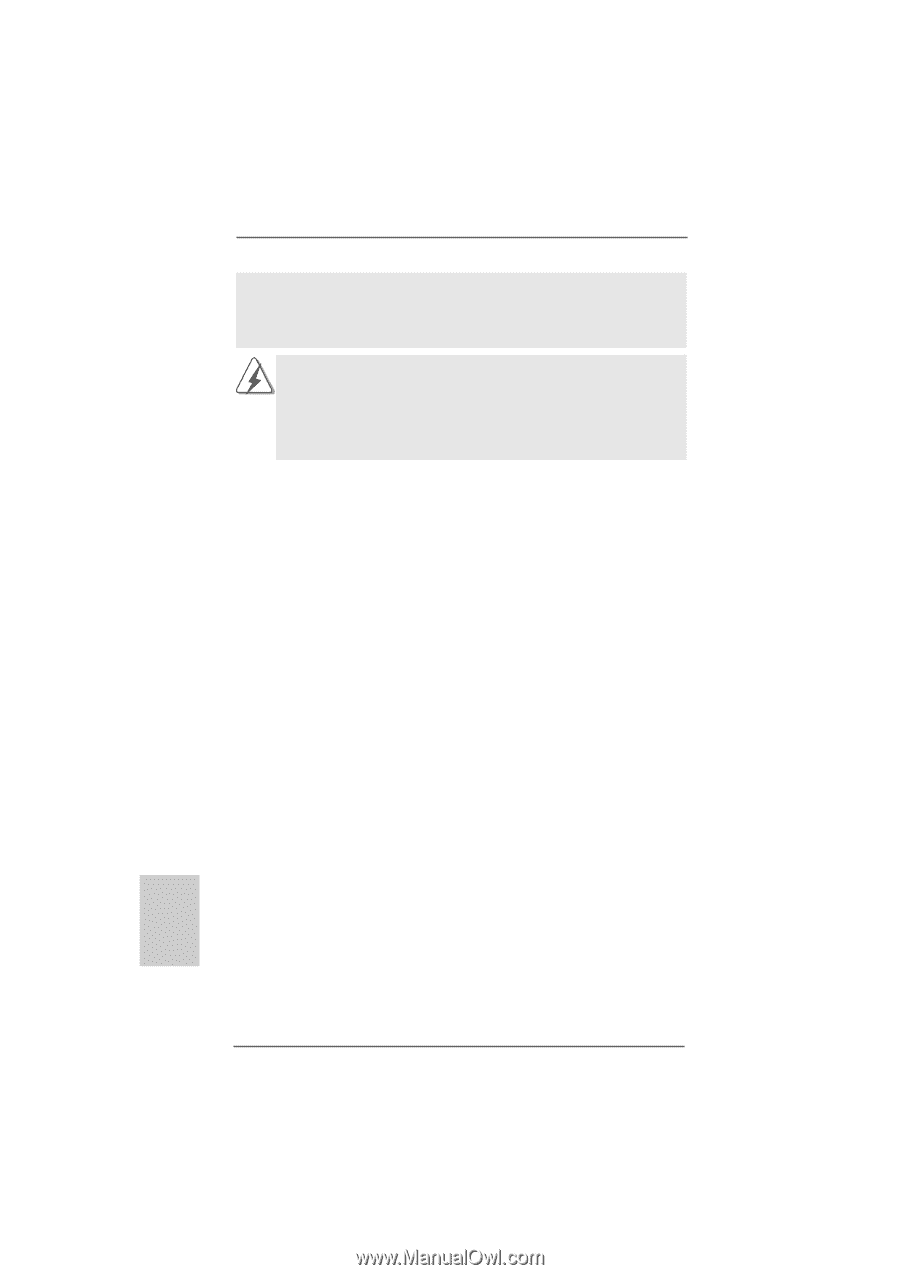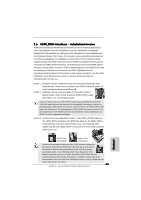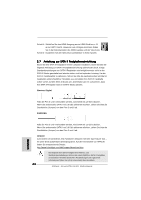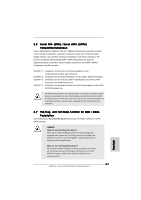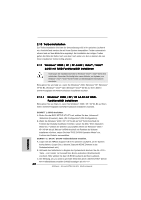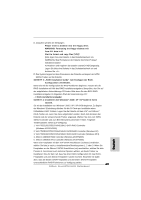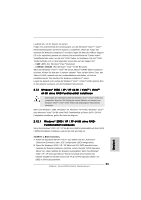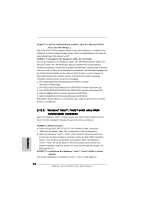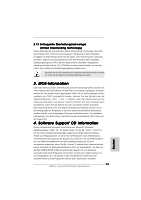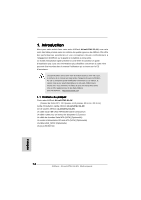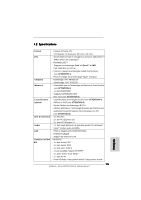ASRock ALiveSATA2-GLAN Quick Installation Guide - Page 70
Deutsch, Windows, Vista, Vista, Bit mit RAID, Funktionalität installieren
 |
View all ASRock ALiveSATA2-GLAN manuals
Add to My Manuals
Save this manual to your list of manuals |
Page 70 highlights
HINWEIS. Nach der Installation von Windows® 2000 / XP / XP-64bit und dem RAIDDienstprogramm, sollten Sie sich den RAID-Installationsratgeber im folgenden Pfad der Unterstützungs-CD anschauen: .. \ RAID-Installationsratgeber Wenn Sie das "VIA RAID Tool" unter Windows® benutzen möchten, installieren Sie die SATA-Treiber erneut von der Support-CD, so dass das "VIA RAID Tool" ebenfalls auf Ihrem System installiert wird. Wenn Sie das "JMicron RAID Tool" unter Windows® benutzen möchten, installieren Sie die SATAII-Treiber erneut von der Support-CD, so dass das JMicron RAID Tool ebenfalls auf Ihrem System installiert wird. 2.11.2 Windows® VistaTM / VistaTM 64-Bit mit RAIDFunktionalität installieren Bitte gehen Sie wie folgt vor, wenn Sie Windows® VistaTM oder VistaTM 64-Bit auf Ihren SATA / SATAII-Festplatten mit RAID-Funktionen installieren möchten. SCHRITT 1: BIOS einrichten. A. Rufen Sie das BIOS SETUP UTILITY auf, wählen Sie den „Advanced"- Bildschirm (Erweitert), dann „IDE Configuration" (IDE-Konfiguration). B. Wenn Sie Windows® VistaTM / VistaTM 64-bit auf VIA® SATA Anschluß mit Funktion der Diskette installieren möchten, setzen Sie bitte"SATA Operation Weise" ein, Funktion der Diskette auszuwählen. Wenn Sie Windows® VistaTM / VistaTM 64-bit auf JMicron® SATAII Anschluß mit Funktion der Diskette installieren möchten, setzen Sie bitte" PCIE-SATAII Operation Weise"ein, Funktion der Diskette auszuwählen. SCHRITT 2: SATAII-Treiberdiskette erstellen. (Nur für JMicron® SATAIIPorts im RAID-Modus.) Wenn Sie "PCIE-SATAII Operation Weise" in Funktion der Diskette Weise ein, auch wenn Windows® VistaTM / VistaTM 64-bit auf JMicron® SATAII HDDs installieren möchten,beziehen Sie sich auf den Schritte 2. auf dem detailed Prozeß für die SATAII Laufwerkdiskette von Seite 68, sonst überpringen bitte diesen Schritt. SCHRITT 3: „RAID Installation Guide" zum Festlegen der RAID- Konfiguration verwenden. Bevor Sie mit der Konfiguration der RAID-Funktionen beginnen, müssen Sie die RAID-Installation mit Hilfe des RAID-Installationsratgebers überprüfen, den Sie auf der mitgelieferten Unterstützungs-CD finden. Bitte lesen Sie den BIOS RAIDInstallationsratgeber im folgenden Pfad der Unterstützungs-CD: .. \ RAID-Installationsratgeber SCHRITT 4: Installieren Sie Windows® VistaTM / VistaTM 64-Bit in Ihrem System. Legen Sie Windows® VistaTM / VistaTM 64-Bit optische Disc in das optische 70 ASRock ALiveSATA2-GLAN Motherboard Deutsch